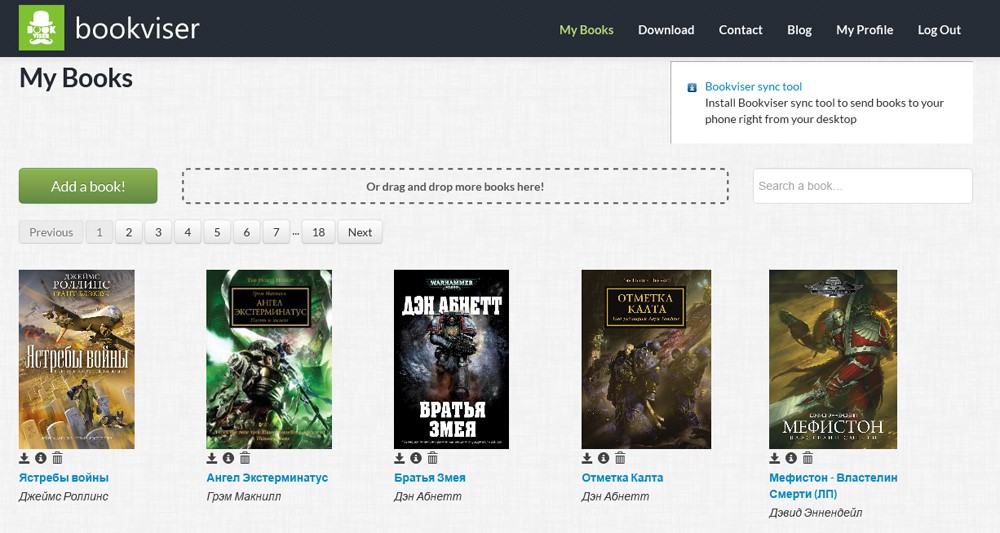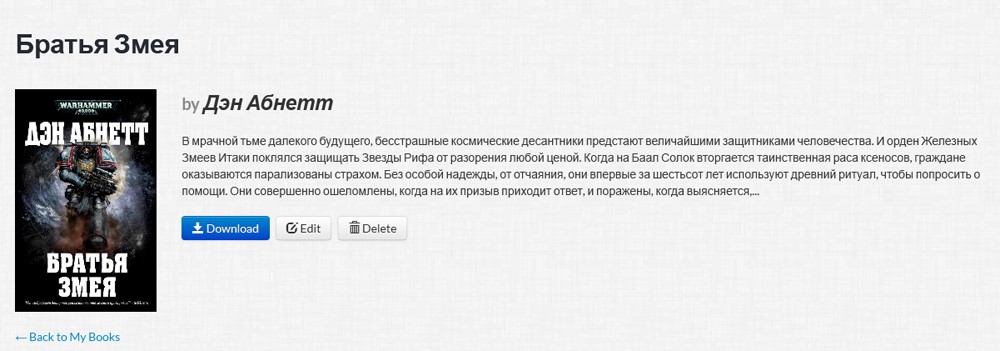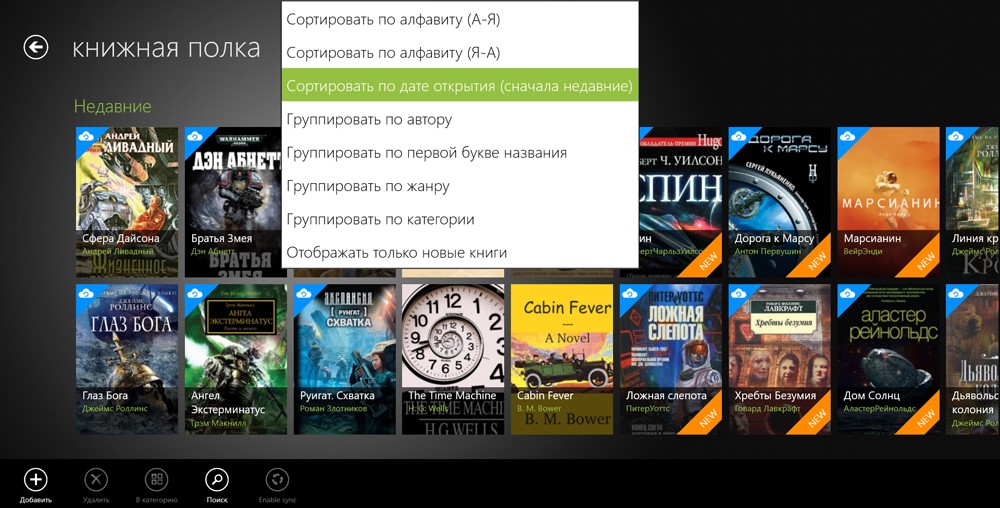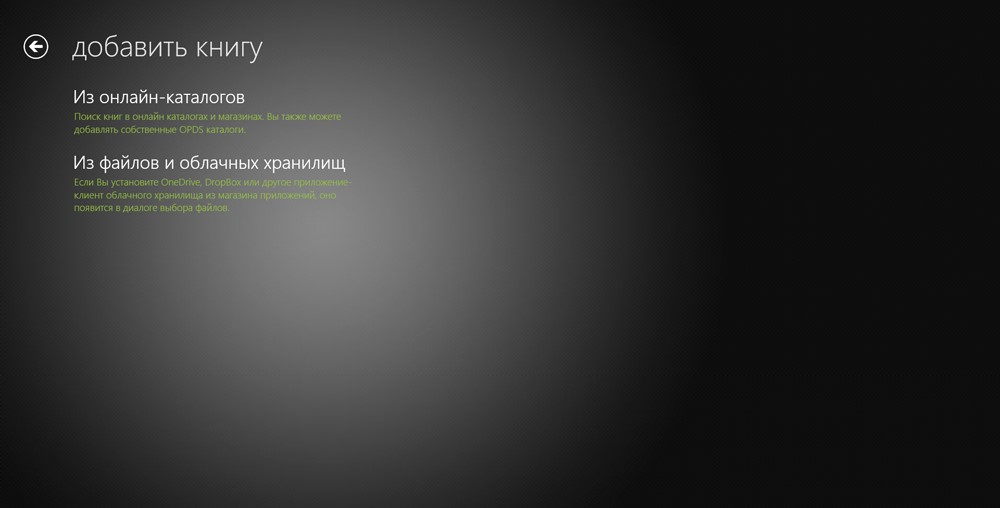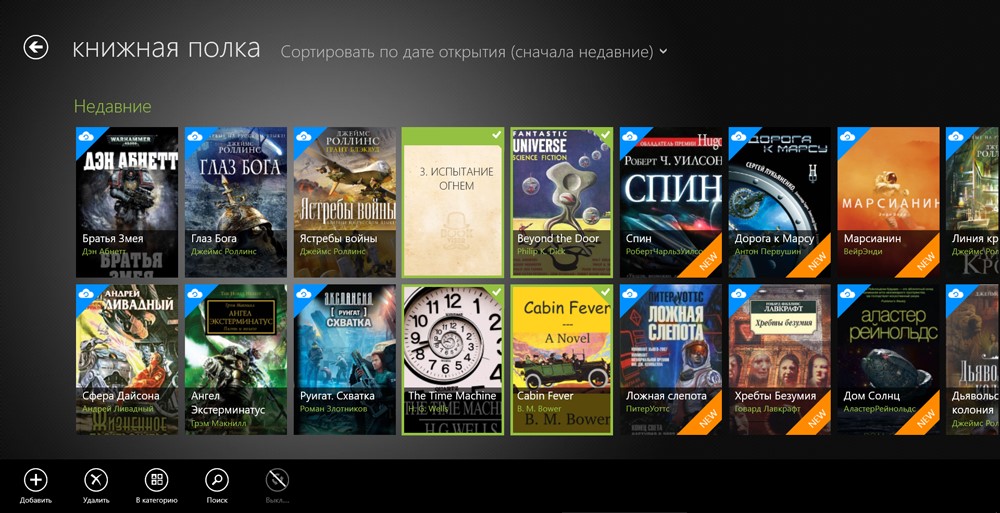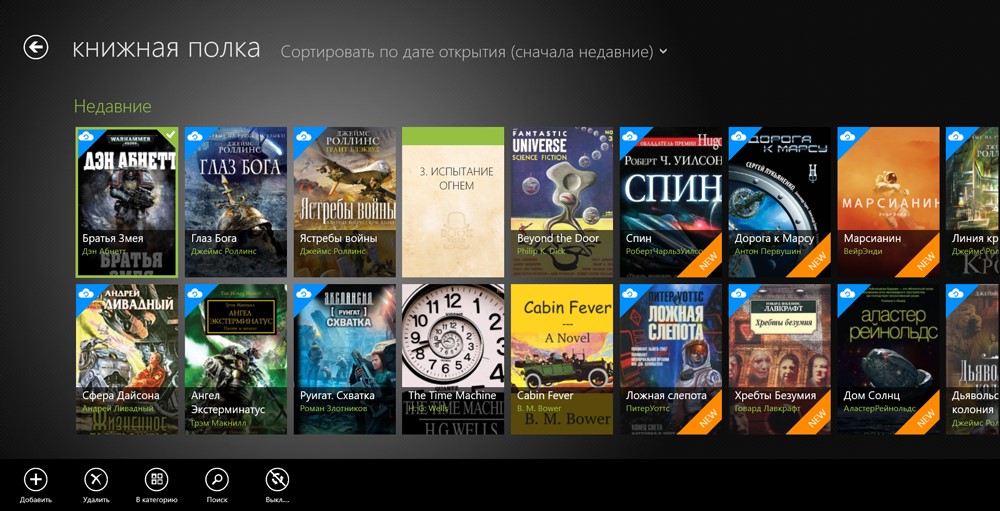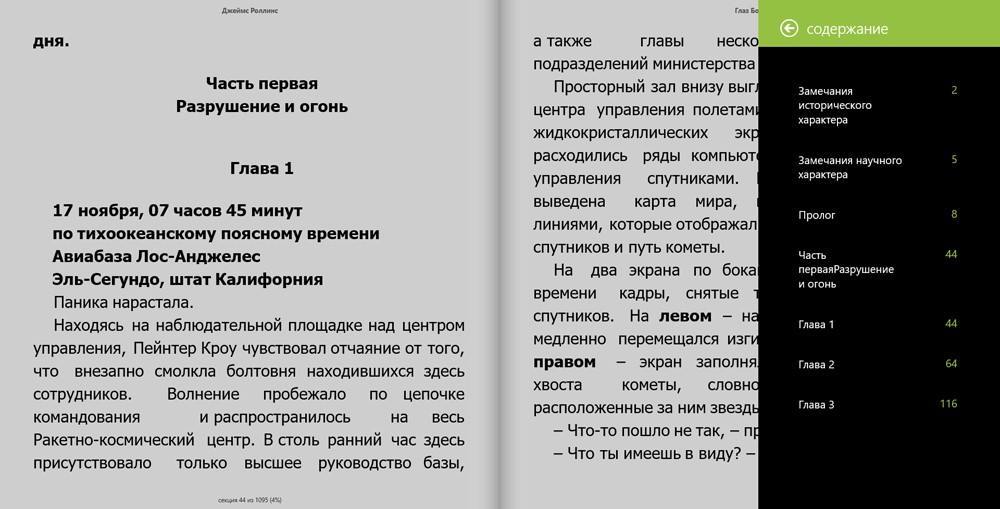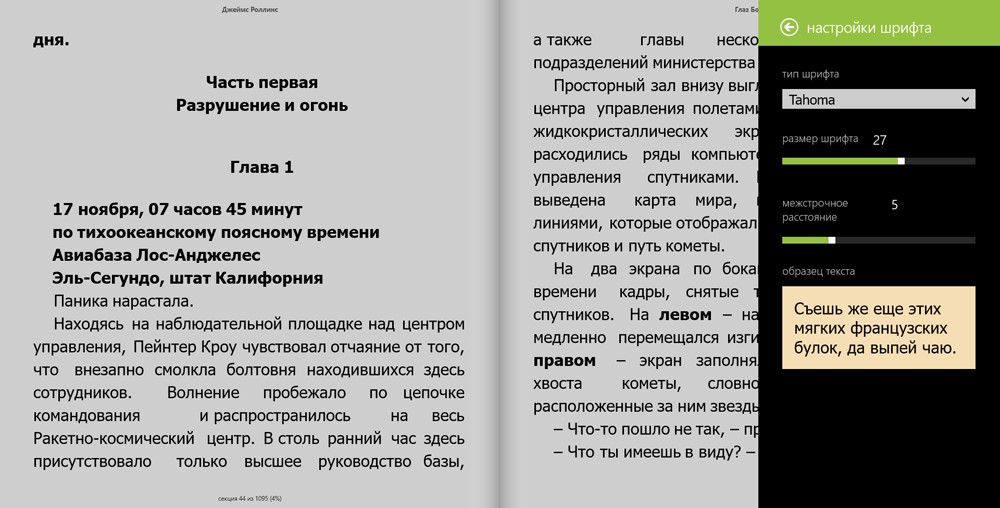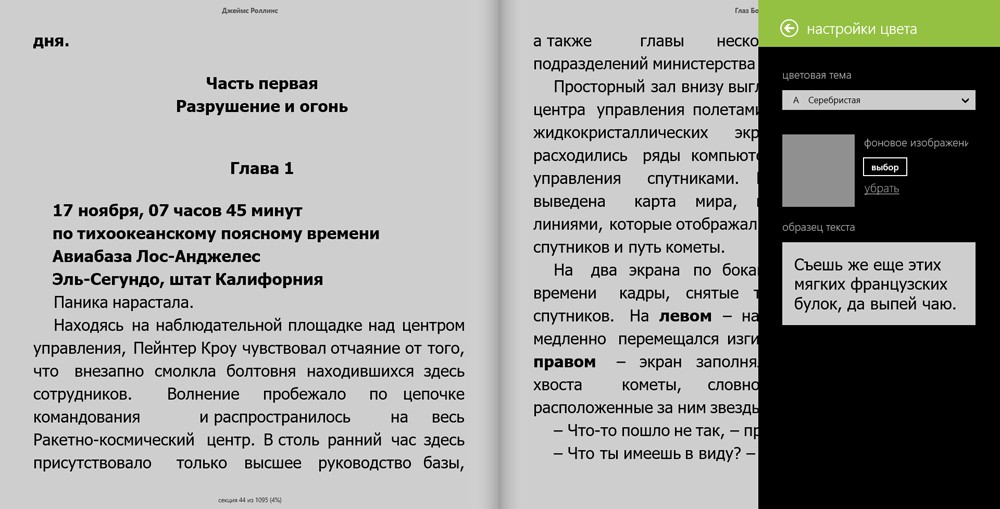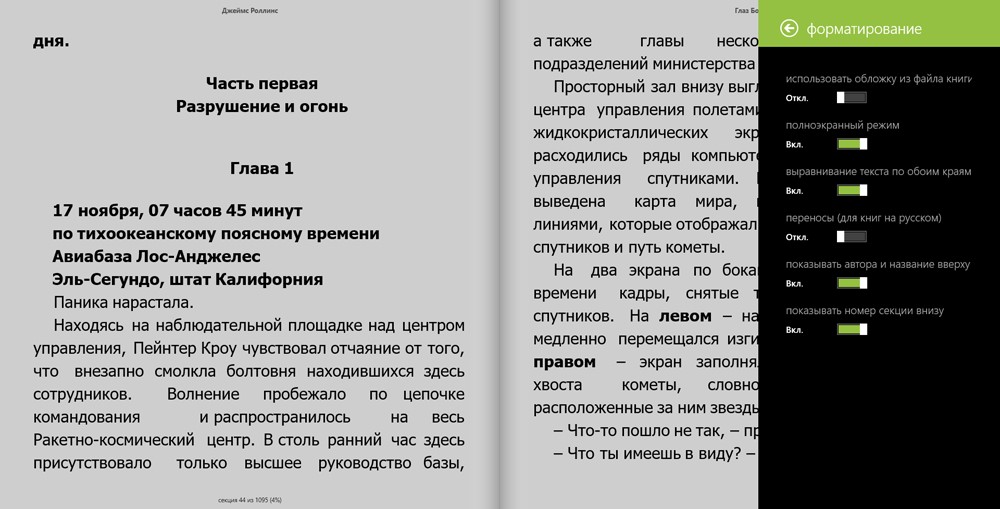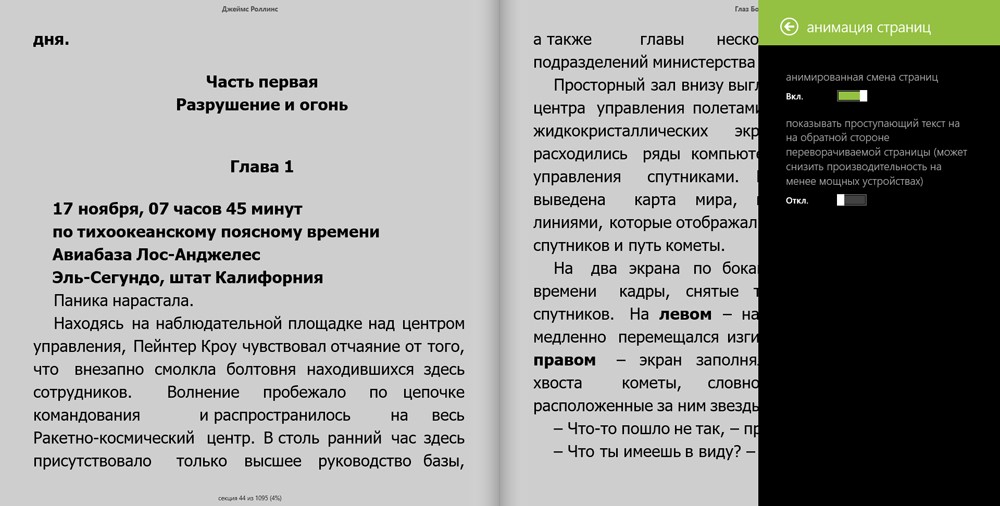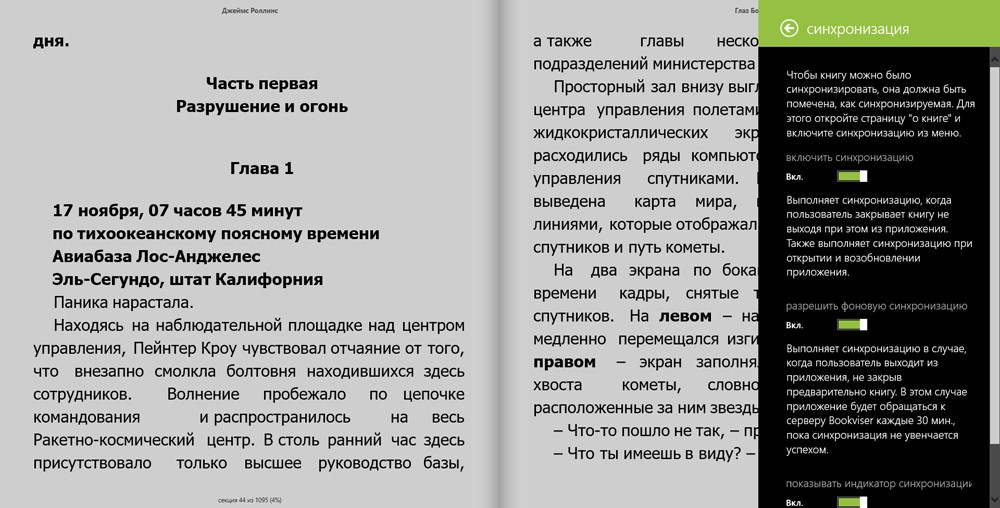皆さんこんにちは。「Windows アプリケーション」セクションを続けます。ストアには Windows デバイス用のリーダーがすでにたくさんあります。 ブックバザールリーダーですが、今日はこのタイプの 2 番目のアプリケーションを紹介します。 ブックバイザー。ウルトラブック変圧器はこれに役立ちます ASUS ZenBook フリップ、 概要 それはすでにサイト上にあります。

このアプリケーションは、優れた読者のあるべき姿の一例です。
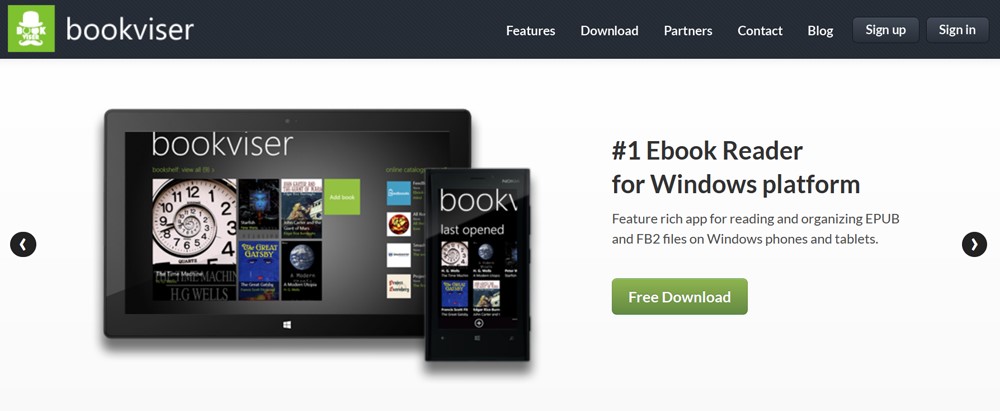
そしてそれは、プログラムの優れた機能装備、クラウド同期、さまざまなソース (専門サイト、個人のクラウド、またはローカル ストレージ) から書籍を追加する機能だけでなく、成人用 OS Windows 10 とそれ以降の両方での可用性についても重要です。 10のWindows Mobile。はい、サポートは役に立ちます Android と iOS ですが、それを本当に必要とする人は誰でしょうか?これらのシステムには、このタイプのアプリケーションが非常にたくさんあります。
Bookviser Reader は、シンプルで明確なインターフェイス、読書モードの柔軟な設定、現実的なページめくり、そしてもちろん広告なしを備えた、fb2、ePub、txt 形式の書籍のリーダーです。
Bookviser Reader インターフェイス
お互いをもっと知りましょう。インストール後、暗い画面 (万歳!) が表示され、モダン UI のすべての基準 (タイル、タイル、その他のタイル) に従って実行された、よく設計されたインターフェイスが表示されます。
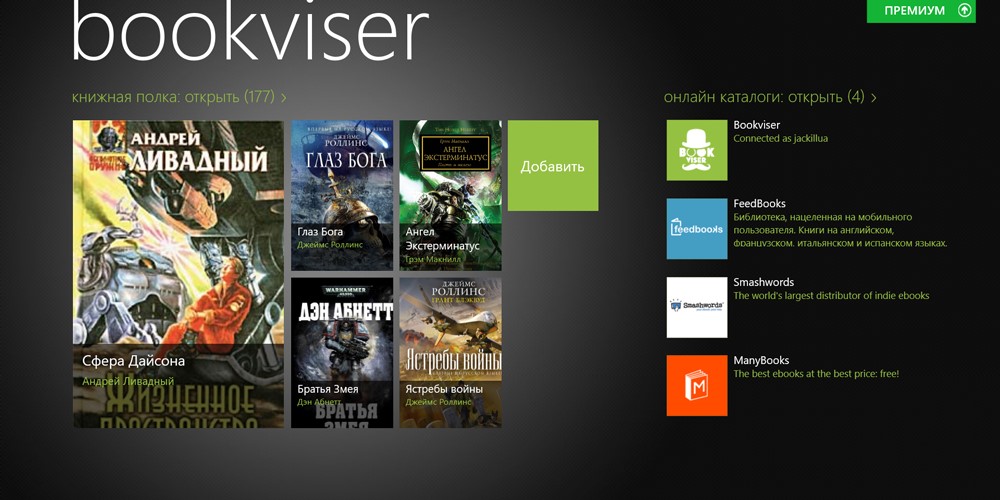
メイン画面のスペースは、条件付きで 2 つの不均等な部分に分割されます。左側にはいわゆる本棚があり、最後に読んだ本が表示されます (一番最初の本が現在読んでいる本です)。ここで、追加したすべての本のリストに移動できます。右側 - 書籍を追加できるオンライン カタログ。
ちなみに、アプリケーションをインストールした後、デバイス間の同期のために、bookviser プロファイルの資格情報を入力するか、まだアカウントを作成していない場合はアカウントを作成するよう求められます。認証後、ライブラリ全体が開発者の Web サイトで利用できるようになります。新しい書籍を追加したり、ダウンロード済みの書籍を任意のデバイスにダウンロードしたり、書籍を携帯電話に直接送信できる特別な Bookviser 同期ツールをダウンロードしてインストールしたりできます。パソコンから。
本棚では、アルファベット (A ~ Z、Z ~ A)、開封日 (最近のものから順)、著者、タイトルの最初の文字、ジャンル、カテゴリ、および「新着のみ」によるフィルターを使用できます。ここで、ダウンロードしたすべての書籍を検索したり、新しい書籍を追加したりできます。オンライン カタログ、ローカル (PC)、クラウド (OneDrive、DropBox など) ストレージから追加できます。
特定のタイトル上でマウスの左ボタンを押すと、本の説明が表示される画面に移動します。
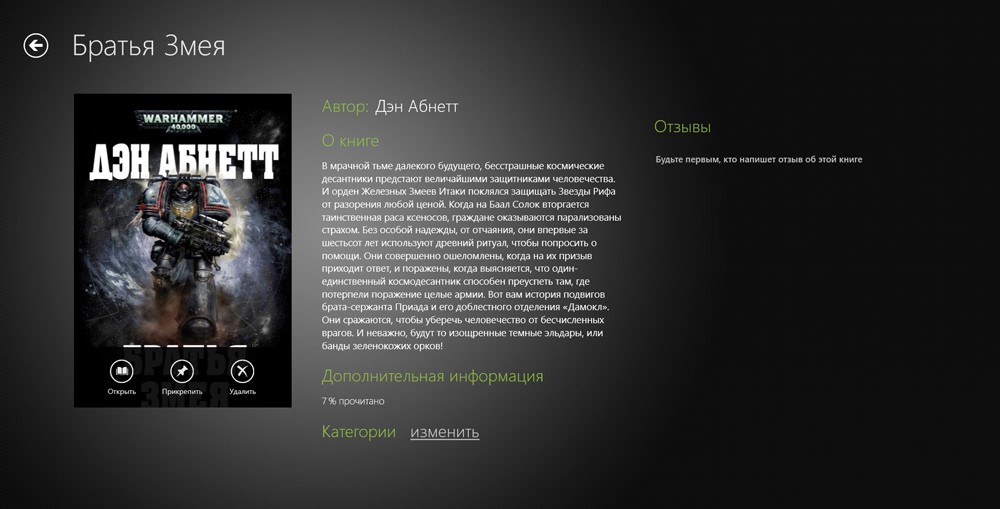
ここでは、本を開いて読み始めることも、[スタート] メニューにピン留めする (非常に便利) ことも、削除することもできます。
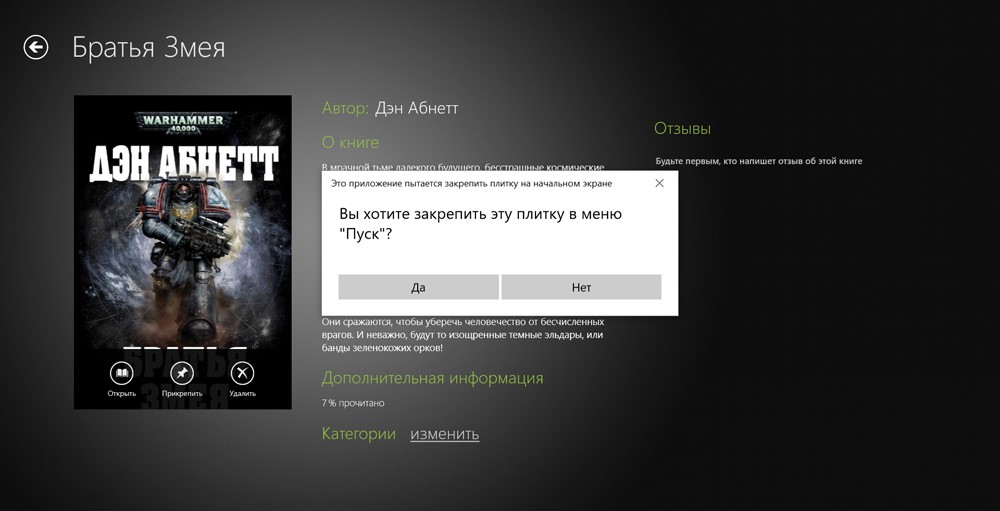
マウスの右ボタンをクリックするとコンテキスト メニューが表示され、削除、カテゴリの変更、同期の有効化/無効化を行うことができます。複数の本を削除するなど、複数選択も可能です。
読み物
これで、すべての設定、ログイン、書籍のダウンロードが完了しました。さあ、本を読んでみましょう!しかし、読んでいる人は、テキストの表示、ページの色、および反転スタイルを事前に設定したことがありません。これらすべてを右クリックして行うことができます。
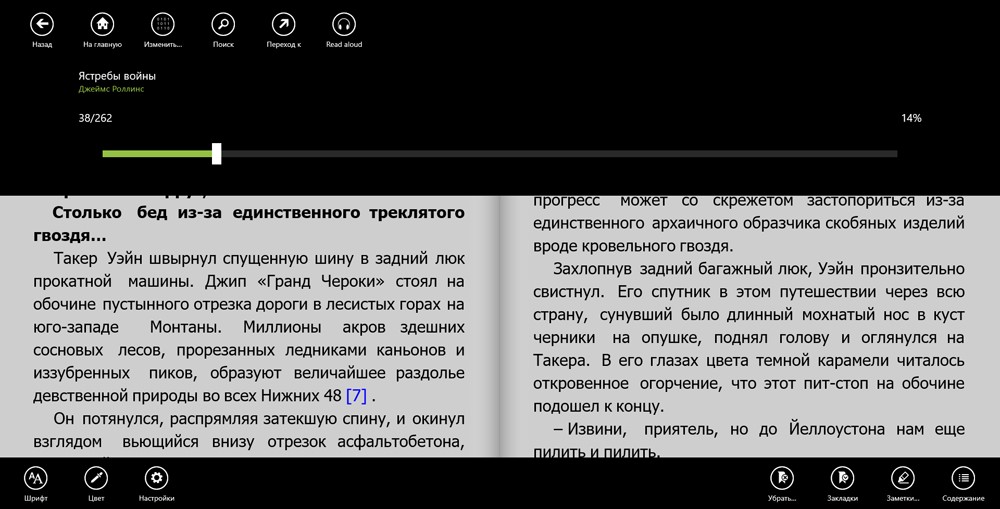
上部のコンテキスト メニューでは、メイン ページに戻り、エンコードを変更し (本の形式が .txt の場合)、目的のページに移動して、読み上げを有効にします (ただし、プレミアム アカウントでのみ、音声読み上げを有効にすることができます)。月額支払いで₴213 で無制限に視聴可能)。
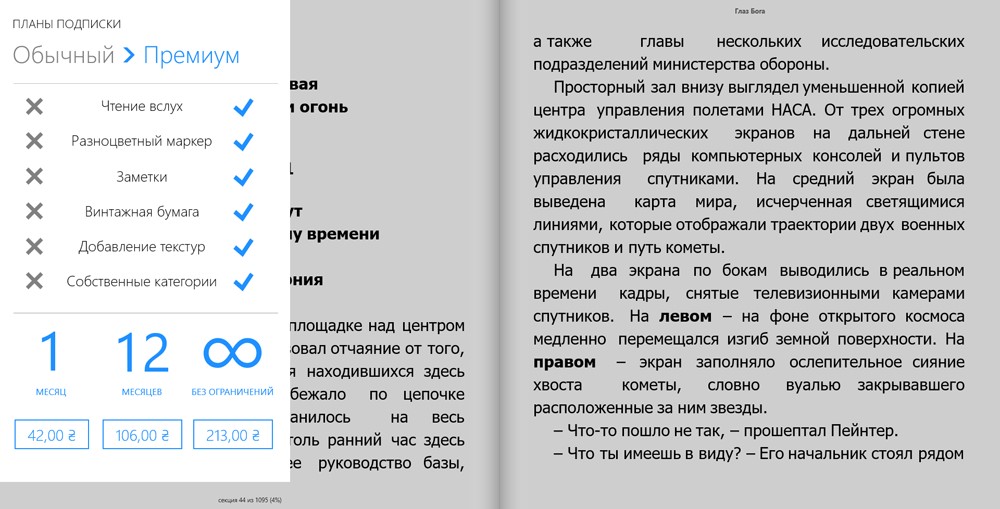
下部のコンテキスト メニューでは、ページのフォントと色の調整、アプリケーションの詳細設定への移動、ブックマークとメモの追加と表示、コンテンツを含むサイドバーがあり、そこから本の章に移動できます。それはあなたに興味があります。
Bookviser Reader の詳細設定では、毎回マウスの右ボタンをクリックする必要がなく、あるポイントから別のポイントに移動するだけで、テキストやその他のポイントの表示を調整することが少し簡単になります。
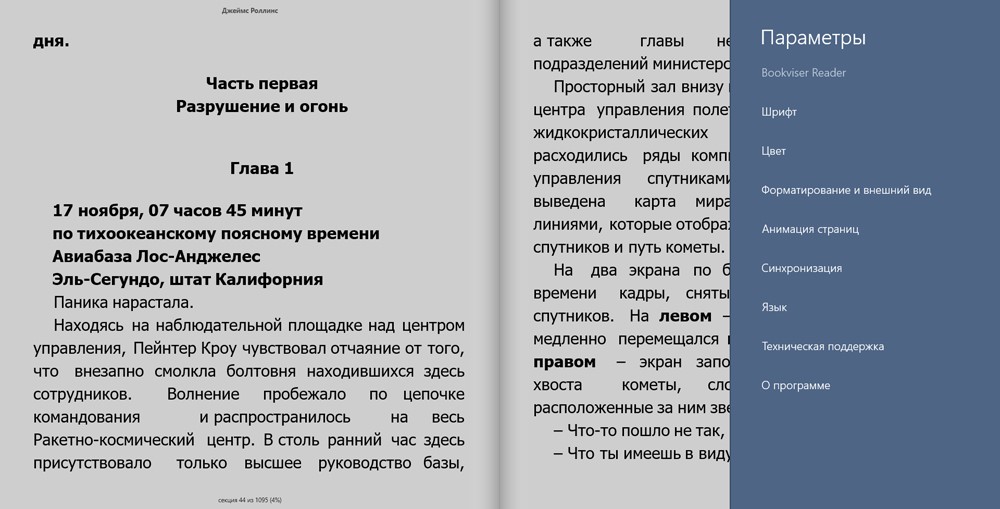
ブックマーク システムも便利に整理されており、追加と切り替えが素早くて非常に便利です。
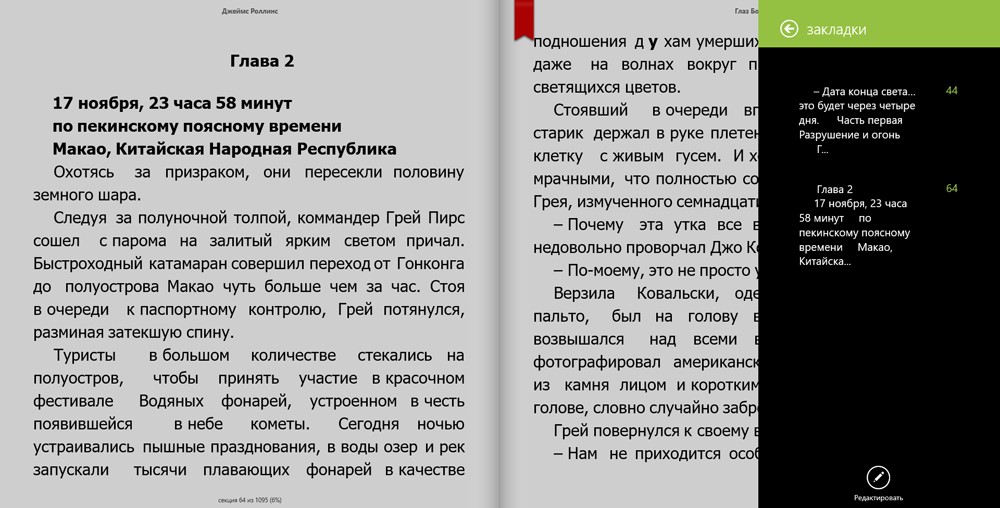
それだけです。美しく機能的なアプリケーション - 読者に他に何が必要ですか?インストールしてカスタマイズして、読書をお楽しみください。
このセクションにご興味をお持ちいただきありがとうございます。どのアプリケーションについて読みたいかアイデアがある場合は、コメントに書き込んでください。
Windows アプリケーション セクションの他の資料もお読みください。